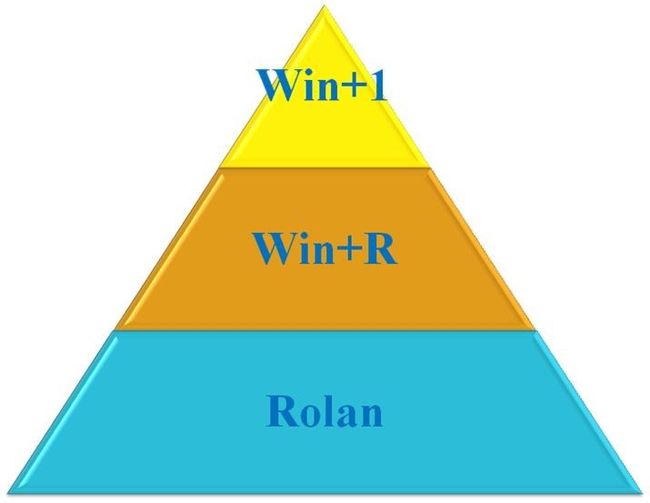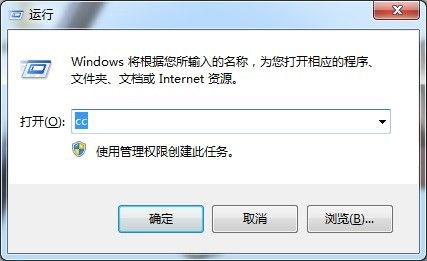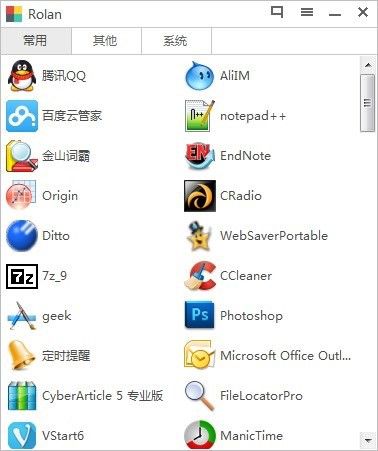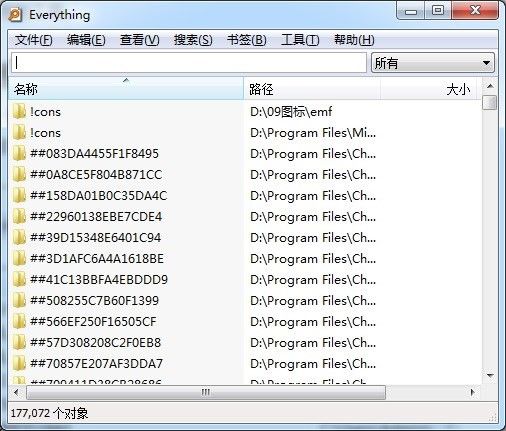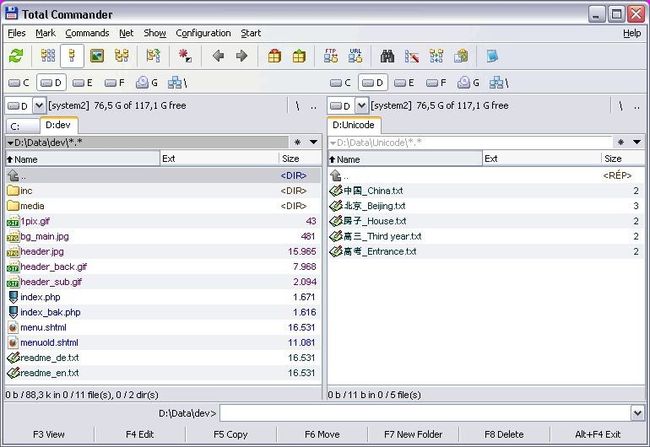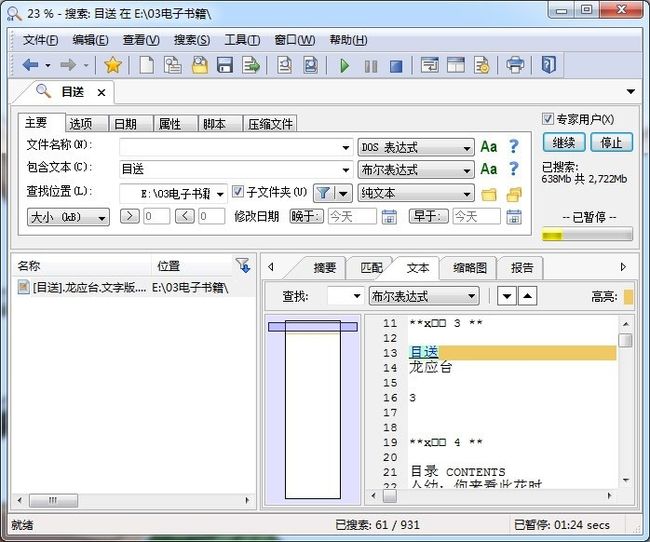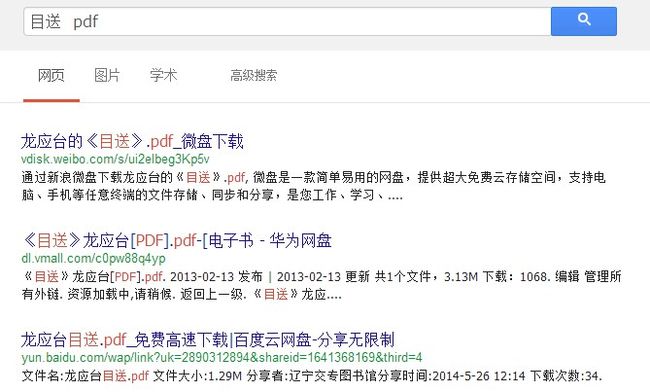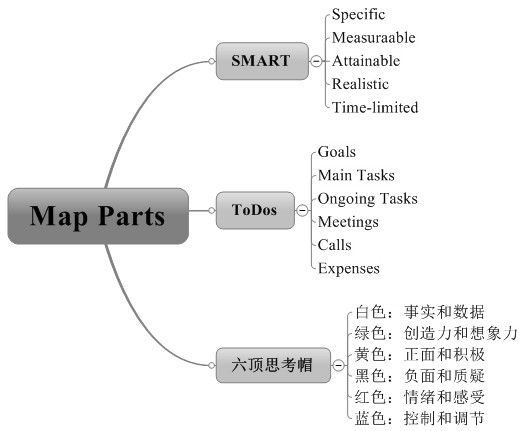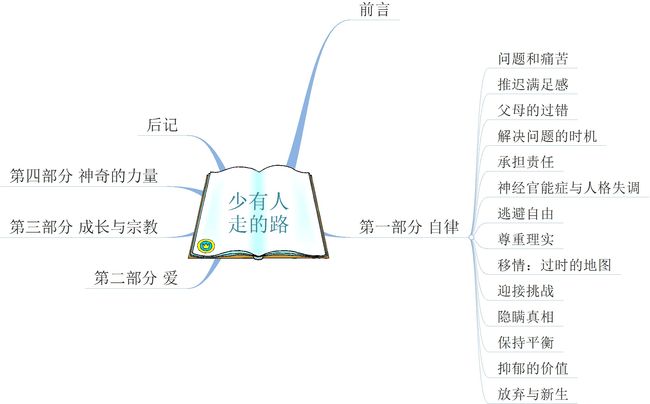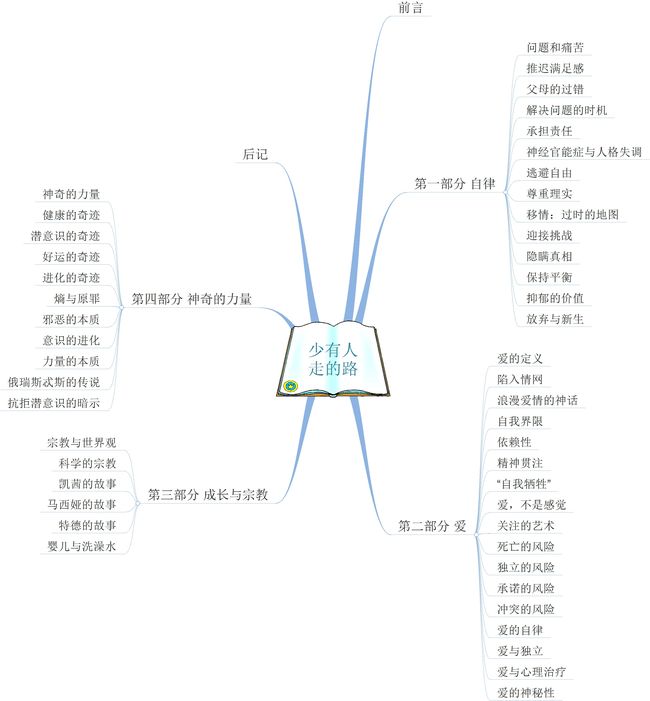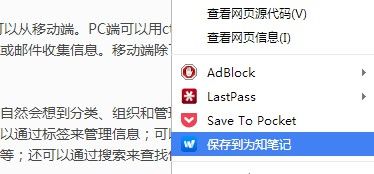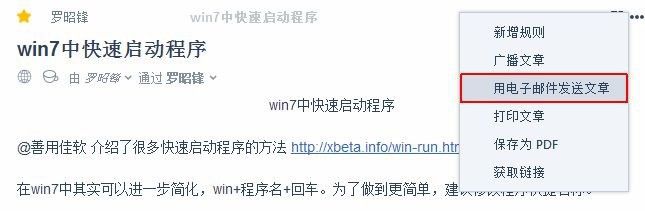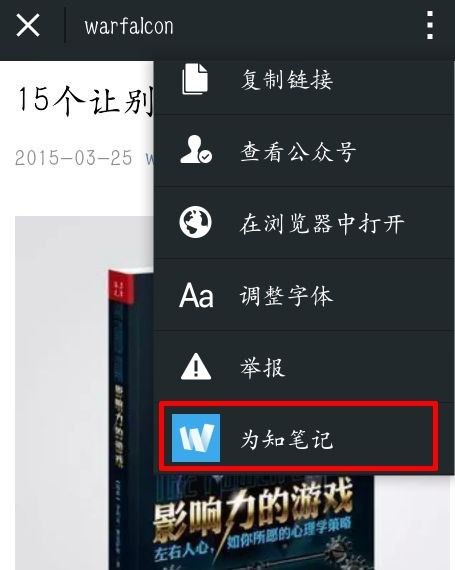一、快速启动程序
启动程序的工具非常多,如Vstart、TypeAndRun、Launchy、ALTRun……层出不穷。归根到底,大都是经典启动Win+R的一个衍生。经过自己的一些实践,将一些启动方法综合起来也可以提高效率。
程序启动可以根据软件的使用频率分为三层
第一层:Win+X,启动频率最高。这里不是表示字母X,而是代表程序在任务栏上的排序数字,X=1、2、3、4、5等。比如,QQ在任务栏是第四位(红色方框),按下Win和4就可以启动QQ,同理启动TC、为知笔记、IrfanView和Notepad++等。这里设置3-5个程序即可。
第二层:Win+R,启动频率次之。最绿色且又高效的启动方法。例如,在自己电脑中先后按下”Win+R—CC—Enter“,就自动启动CCleaner清理,整个过程只需击键三四次。同时,这也是善用佳软老师一直推崇的启动方法,博客中有详细讲解。另外,罗昭锋老师的Win启动也很棒,对于临时需要新建的文件快速启动非常方便,按格式设置启动利于管理,比如把Word的启动设置成doc,把Excel的启动设置成xls等。而Win+R启动最好在7个左右,太多可能记不住。当然,记忆能力非常强的除外。说明:Win+R启动需要修改系统环境变量。
第三层:Rolan,启动频率较低。异次元定Rolan是一款短小精悍的快速启动工具,可以通过快捷键“Alt+1”来呼出和隐藏Rolan,占用运行内存非常小。支持应用程序、文件夹,甚至常用系统功能,如控制面板、关机、重启等。另外还有备份和恢复功能,可以说麻雀虽小五脏俱全。Rolan是用于管理剩余的不经常用的程序。最早由@小罗推荐。
二、文件管理
Everything+Total Commander
文件管理的理念:轻整理重搜索
Everything是一款轻量快速搜索的软件,不用安装直接使用,软件大小不到1M,搜索几乎没有任何延迟。可以自己设定快捷键呼出和隐藏(个人习惯:Alt+2)。那为什么放到文件管理里呢?因为Everything是可以和真正的文件管理工具Total Commander结合起来的,用Everything搜索到的文件目录可以用Total Commander打开。尽管Total Commander也有搜索的功能(快捷键Alt+F7),但用谷歌的搜索技巧来搜索自己的硬盘(支持关键词和格式搜索),Everything做的更专业。说明:Everything支持NTFS但不支持FAT32格式的硬盘,需要对格式进行转换。
Total Commander 强大到都不用推荐的文件管理软件 双窗口显示,支持N种插件,拼音搜索定位,Ctrl+D快速定位、文件夹之间切换瞬间完成。更重要的是,开发者Christian Ghisler的精神难能可贵!是一款准免费的软件,满足了许多经济不允许的用户的需求。另分享一下善用佳软老师的TC学堂教程:Total Commander系列
Filelocatorpro
支持Office、CSV、PDF、CAJ、TXT、压缩文件等。Everything等快速搜索软件再强大,只能搜索文件名,对文件里面的内容就素手无策,而Filelocatorpro可以做到。如果,忘记文件名但记得文件里面的一点内容(特别是搞科研的同学),Filelocatorpro可以帮忙。可以应用在搜索文献内容上,对管理文献而言非常效率。
三、常用搜索技巧
Google+百度网盘搜索引擎
搜索资料Google支持的运算符很多,如 + 、- 、* 、OR……但作为普通用户来说,最常用最有效的还是用好关键词的组合,包括中英文关键词。所以学好英文是有用嘀。那为什么没有用百度?其实,百度反馈回来的搜索结果中,付费的或者广告排在前面,而那些不是我们想要的。
搜索文件在Google+百度网盘搜索引擎输入”关键词 文件格式“ 其实和命令filetype一样的。例如:在Google中输入”目送 PDF“,第一条就是。
在Google或百度网盘搜索引擎学习这个搜索的技巧,只需几分钟时间,但能极大的提升效率。网络的资源非常丰富,能不能找到,能不能快速找到,决定了我们学习的效率。不管是找电子书(PDF\TXT\EPUB\HTML\CAJ)、电影(AVI\RMVB\MP4\RM\WMV\FLV)、Office文件(doc\xls\ppt)、思维导图文件(mmap\twd\xmind),都可以通过这种方法找到。
垂直搜索目前正在尝试,通俗的说就是更有针对性更专业的搜索。不严格的说,Google Scholar和百度学术都属于垂直搜索的一种。垂直搜索的理念非常值得参考。知道自己想要什么,知道在什么地方能找到。比如说,找图书推荐就上豆瓣;找公开课、TED就上网易;找问题可以上知乎、Quora……
四、思维导图
Mindmanager+文本文档编辑器
结识思维导图这个工具是非常偶然的,不经意在图书馆看到了东尼·博赞(Tony Buzan)的《思维导图》这本书,发现书中的理念非常有价值,然后得知了Mindmanager、Mindmapper、Xmind、Freemind、iMindMap等之类的思维导图软件,并从栖息谷的Eyong大哥等人那里学习到了很多应用的理念。思维导图软件的选择最终落在了Mindmanager和Mindmapper两款上。
Mindmanager和文本的结合,剑飞大神已经做了详细说明,就是一个层级按一下空格或Tab键,这里就不赘述,请参考《效率工具必备》。此外,还可用这种方法快速建立书籍导图,先找到书籍目录,后粘贴到文本编辑器中,再敲空格或Enter键,最后复制到Mindmanager里面,一张导图就快速建好了。另Mindmanager里的Map Parts小部件和Tags等也是比较好用的。比如将SMART目标原则和著名的《六顶思考帽子》做成一个小部件,也可以提高效率。
MindmapperF6
Mindmapper,极为强大的F6功能。做到了专注选择,选择有多快,构建导图的速度就有多快!喜欢阅读的人,可能要建立书籍结构的思维导图,那还是以快速建立书籍的思维导图为例。比如,《少有人走的路》这本书。
1.在Mindmapper选中中心主题,按下F6键
2.找到《少有人走的路》的书籍目录,选择一级目录,得到如图效果
3.回到Mindmapper选中一级目录,再次返回书籍目录,得到如图效果
4.重复操作3,完成选择,再次按下F6,回到Mindmapper,一张书籍的导图就建好了,整个过程仅仅需要1分钟!效率啊!
另外,Mindmapper的一路到底的格式刷,连续输入没有多余的操作,以及和PPT的无缝结合都是Mindmanager所不能比的。
五、知识管理
为知笔记
信息收集
1.网页信息为知笔记网页剪辑器,剪辑全文;或选中后按Win+S保存;或右键选择保存。
2.RSS订阅以电子邮件发送文章
3.微信订阅号需要关注为知笔记公众号
4.微博在微博的评论里面输入"@mywiz"为知笔记需要绑定微博才可以
5.多看阅读导出读书笔记在客户端分享读书笔记到为知笔记,以手机为例
6.为知笔记便签保存大脑闪过的念头和想法快捷键:
Ctrl+Alt+D
(之前的做法,得益剑飞指导,现改成Ctrl+F2),便签的用法不在于新建而在于收集有用的信息,所以1条也就够了。
六、结语
工具和技巧,其实,在几分钟内就可以掌握,能够带来非常可观的效率。软件和工具用到最后,在于运用的理念,就是说什么时候用?怎么用?还能运用到什么场合可以提高效率?如果软件应用的理念得到提升,那么,软件提升的不仅仅是效率,更是思维!